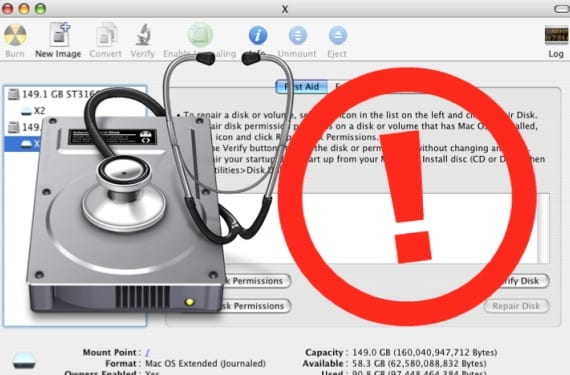
Да бисмо решили грешке на диску, увек се окрећемо услужном програму за диск као првој опцији да поправимо дозволе или једноставно проверимо статус или здравље диска. Такође може бити случај да морате да користите партицију за опоравак или да покренете систем са другог диска, чак покретање система у безбедном режиму држећи притиснут тастер СХИФТ.
Обично све методе треба дати исти резултат али понекад то није случај и могу се разликовати. Док нам услужни програм за диск може рећи да је јединица у савршеном стању ако се одлучимо за јединицу за опоравак, могуће је да ће нам приликом анализе диска рећи да су откривене грешке које се морају поправити.
Ако се то догоди, вероватно је диск јединица у реду и да је Диск Утилити тај који не ради. Иако нам по завршетку верификације каже да јединица је исправна и онда видимо да није, најбоље је да сачувамо наше податке тако што ћете направити резервну копију диск јединице и форматирати је да бисте касније вратили партиције.
У дискови који се не могу покренути, односно дискове на којима имамо само информације и податке, али немамо инсталиран оперативни систем, можемо да следимо ове кораке:
- Направите резервну копију диск јединице која узрокује проблеме са програмима као што је Супер Дупер на пример.
- Отворите Диск Утилити у Апликације> Услужни програми и изаберите „проблематичну“ јединицу
- Идите на мени партиција и изаберите 1 партицију или више партиција у падајућем менију и величину коју желимо да им доделимо.
- Затим ћемо прећи на опције и изабрати шему партиције која најбоље одговара нашим потребама (свака је савршено објашњена)
- Када изаберете, кликнућемо на Примени и када завршимо избацићемо податке из горе поменуте апликације.
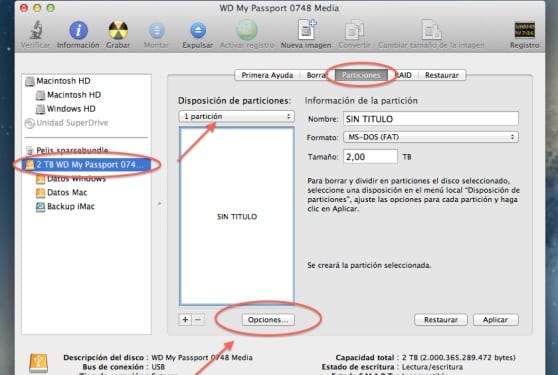
У случају да јединица коју треба решити може да се покрене:
- Направите резервну копију помоћу Тиме Мацхине-а
- Покренућемо Мац са притиснутим тастерима ЦМД+Р да бисмо приступили интерфејсу за опоравак
- Једном у интерфејсу ући ћемо у услужни програм диска и означити јединицу
- На картици за брисање ћемо преименовати диск и избрисати га.
Када се све ово уради, једноставно ћемо поново инсталирати оперативни систем као нов и када се конфигурација заврши, изабраћемо диск на коме имамо резервну копију да опет све преврне.
Више информација - Ако користите Филеваулт, овај трик за повећање безбедности може да вас занима
Добро јутро, како могу да ставим оперативни систем на УСБ меморију да га инсталирам по меморији када променим податке?